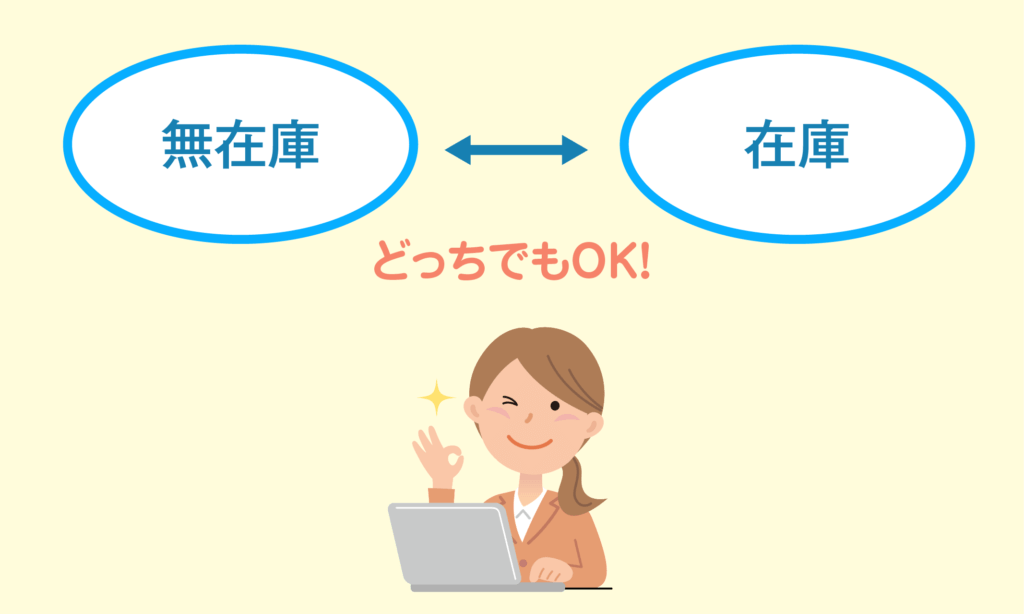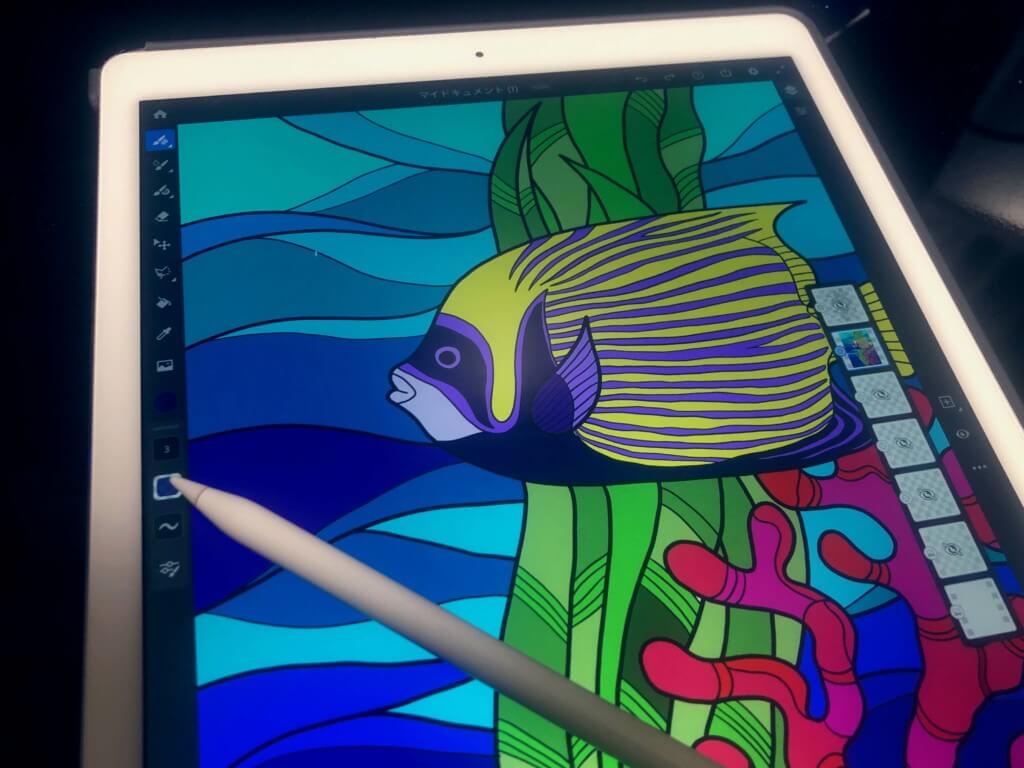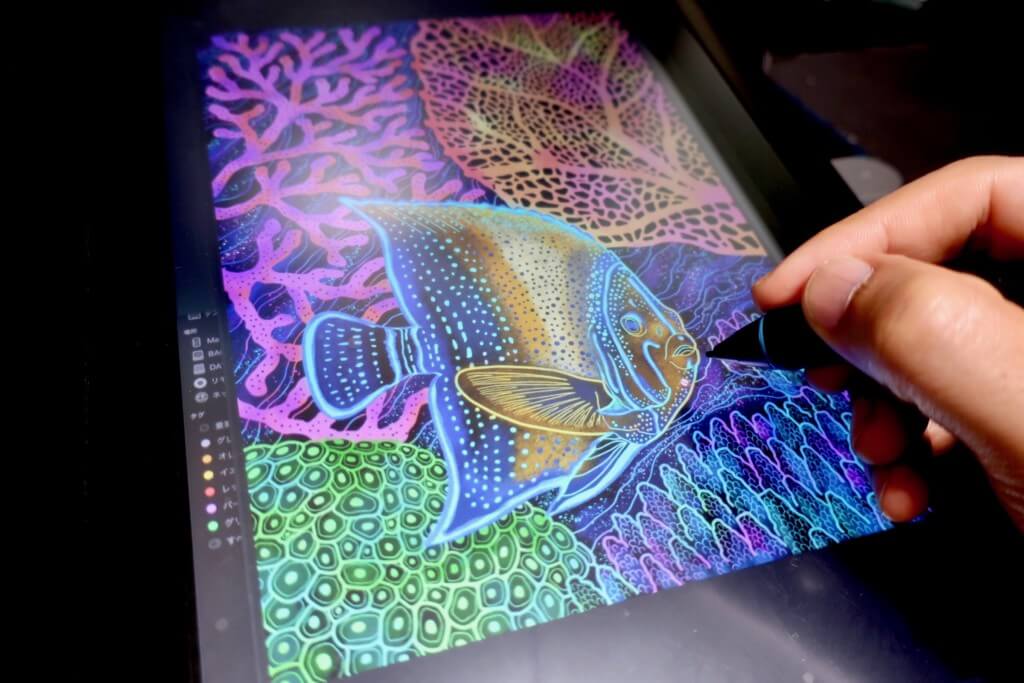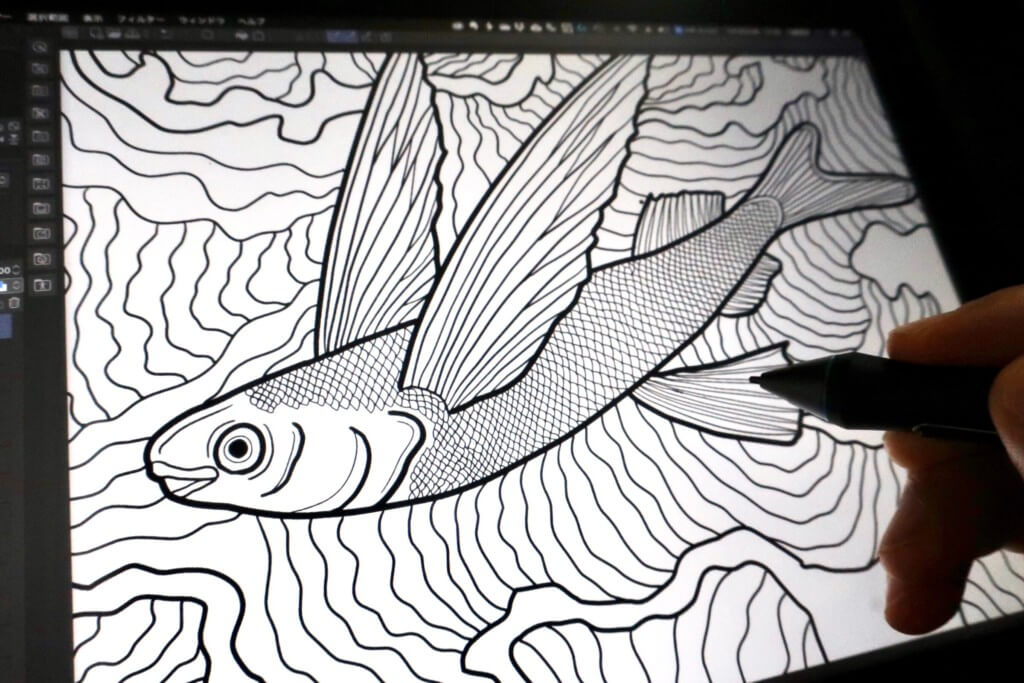
魚のイラストシリーズとして「トビウオ」を描いてみたくなったので、今回もオリジナルグッズ用としてイラストを制作することにしました。
トビウオじゃ観賞用の魚ではありませんが、よく見るとウロコの並びとか、大きなヒレのカタチや模様が美しい魚なんです。
こういう魚は、やっぱり絵にしたくなるわけです。
トビウオの下絵を描く

今回のトビウオの絵は突然の思いつきで描きたくなったので、まずは手軽に思いついた構図をざっくりと下絵にします。
「こんな絵にしてみたい!」って思ったら忘れないうちにiPadに描いておくといいです。(使用アプリは「Adobe Fresco」)
思い立ったときにスグに絵にできるのはiPadのメリットですね。
いちいちパソコンを起動しなくてもいいから、こういうときにはホントに便利です。
液タブとiPadの違いを知りたい方は『【液タブとiPad】イラスト描くならどっち?両方使って感じたこと』も合わせてご覧ください。
「CLIP STUDIO PAINT」でイラストを仕上げる
下絵から先の作業はタイムラプス動画にもなってるので、よかったら暇なときにでもご覧ください。
ペン入れ

後日まとまった作業時間がとれたので、iPadで描いた下絵はMacに移行して、液タブを使用して仕上げまで進めていきます。
「AdobeFresco」で最終まで仕上げてもいいんですが、ペン入れに関しては個人的に「CLIP STUDIO PAINT PRO」の方が使いやすいと感じてるので、ほとんどの場合、「Adobe Fresco」で下絵を描いて、「CLIP STUDIO PAINT」で仕上げ。
という流れで作業しています。
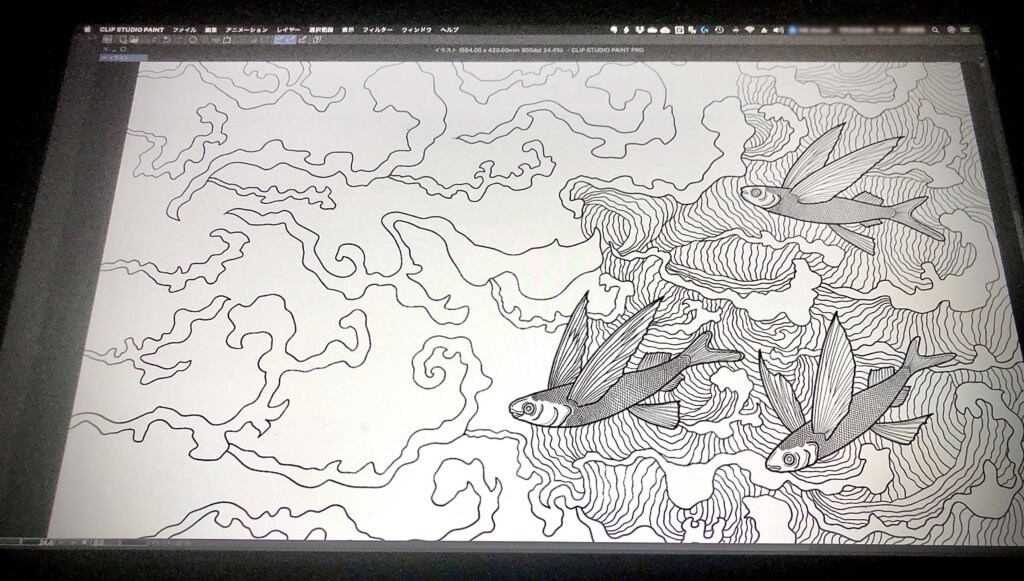
トビウオだけでは味気ないので、ここからは背景となる波の模様を描いていきます。
今回はちょっと和風な感じの波にしてみました。
波の模様は下絵はなしです。波はこれといった決まったカタチはないですし、下絵を描いていると時間がかかって仕方ないので、最初からペン入れをしていきます。
背景は雰囲気だけ出せればいいので・・・(笑)
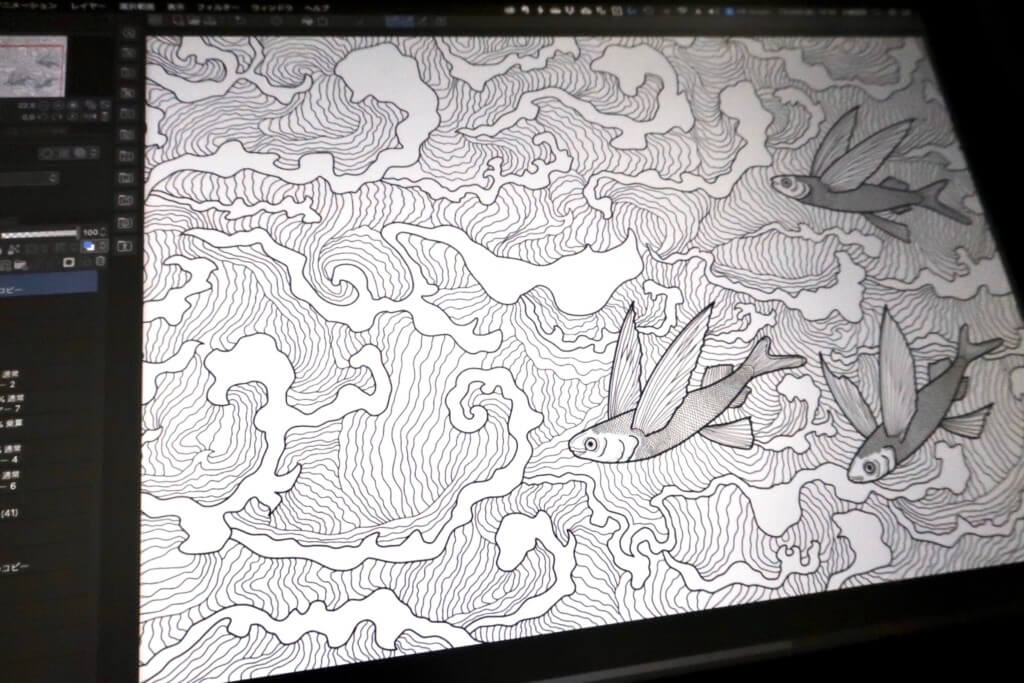
背景の波模様は、予想通りかなりの時間を要することになりましたが、ようやく全面を波で埋め尽くすことができました。
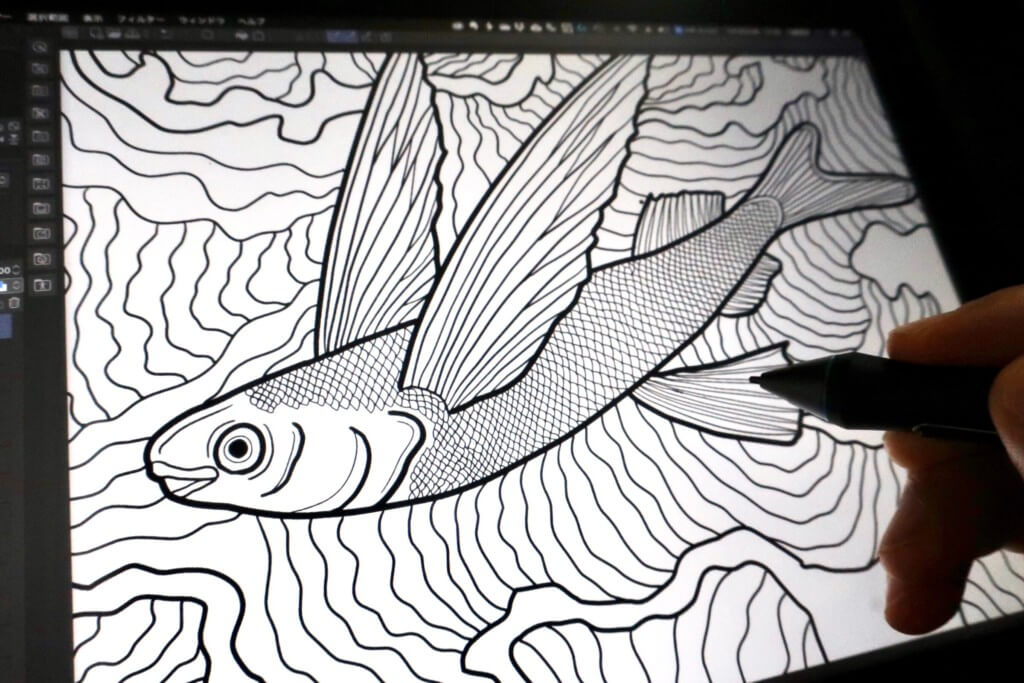
トビウオはウロコやヒレが綺麗な魚なので、どうしてもウロコは一枚一枚丁寧に描きたかったんです。
ここをサボると完成度に差が出てくるので手は抜けないんです。
着色
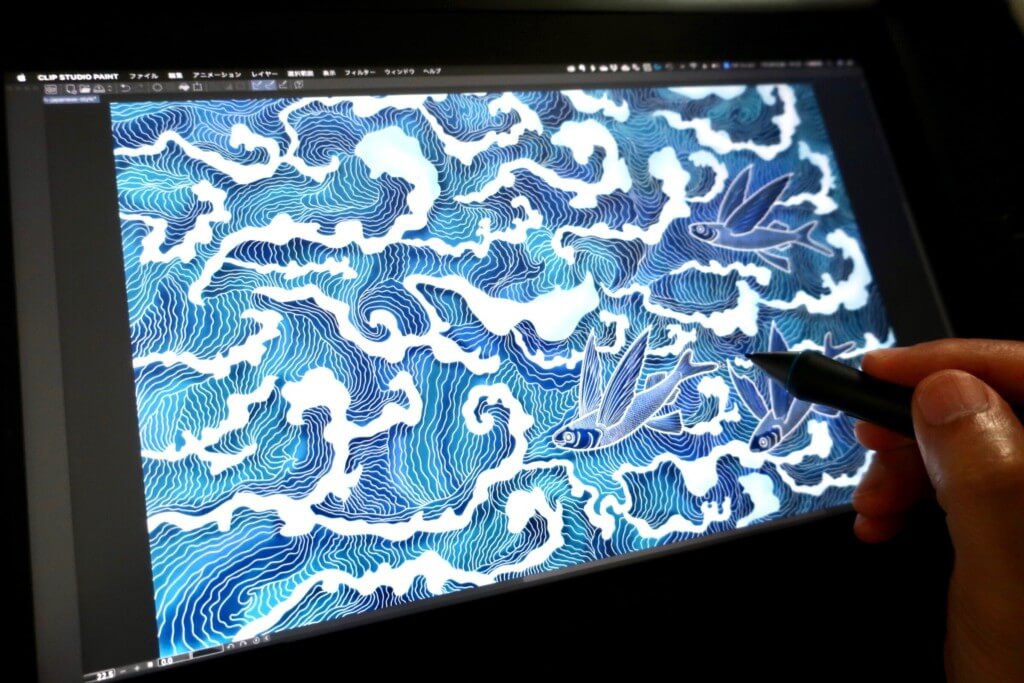
今回は色数も少ないですし、イラストというよりは柄っぽくしたかったので、最後の着色は思った以上にササッと終わっちゃいました。
完成形はInstagramにアップしてるので、気にいった方は「いいね」またはフォローしてもらえると嬉しいです(笑)
デジタルイラストを初めてみたい方は下記の記事をご覧ください。
>>【デジタルイラストに必要なもの】おすすめのデジタル機器を紹介
>>【デジタルイラストに必要なもの】おすすめのお絵描きソフトは?
オリジナルグッズをつくる
今回完成したイラストは、「手帳型スマホケース」と「クッション」にしてみました。
ちょっと和風な渋い感じに仕上がったんじゃないかと思います。
おわりに
魚の絵でウロコを一枚一枚描いたのは実は今回が初めてでした。
「キツい作業になりそうやな〜」とは思ってたんですが、実際のところウロコを描くよりも背景の波模様の方がしんどい作業でした。
制作するイラストの構図によっては「メインとなる魚よりも、背景の方が手間がかかるんだなぁ」なんていうことを実感できた作品となりました。
それではまた! 次回作品にご期待ください!
読者の皆さんの応援で管理人は頑張れます! この記事が少しでもお役に立てたならポチッとブログランキングに投票していただくか、SNSで共有してくださいね。